
☆もくじ☆
- Q.物販(ショップ)の管理画面で、出てくる赤色の数字は何?
- 物販で、PDFデータの販売をしようと思っているのですが、容量は何Mまでアップ可能ですか?
- 「フォームへの足跡」にデータがないのはなぜ?
- 「フォームへの足跡」を有効活用するためには?
Q.物販(ショップ)の管理画面で、出てくる赤色の数字は何?

それぞれのアイコンの赤色の数字は、
・入金待ち注文
・発送出荷待ち注文
において未処理案件があることを示しています。
【入金待ち注文】関して、
支払方法が銀行振込となっている場合、
入金確認処理を手動で行う必要があります。
一覧に表示されている「入金確認済みにする」ボタンを押して処理をしてください。
赤色の数字が表示されなくなります。
【発送出荷待ち注文】に関して、
発送がお済みでしたら、
「出荷済みにする」ボタンを押して処理を行う必要があります。
その処理によって、赤色の数字が表示されなくなります。
物販で、PDFデータの販売をしようと思っているのですが、容量は何Mまでアップ可能ですか?
PDFは10Mまでアップロード可能です。
「フォームへの足跡」にデータがないのはなぜ?
下記、
「「フォームへの足跡」を有効活用するためには?」
にて、
・その原因
・改善、対策方法
を詳しく解説しています。
↓ ↓ ↓ ↓ ↓
「フォームへの足跡」を有効活用するためには?
ご自身でメルマガ配信されるときに、
自動生成されている
・イベント一覧
・グループ予約
・個別予約フォーム
・契約サービス
・汎用フォームで作成したフォーム
のURLに、
メルマガ読者さんからアクセスがあった場合、
その足跡は、
・イベントページ
・グループ予約
・個別予約フォーム
・契約サービス
・汎用フォームで作成したフォーム
の「足跡」から見ることができます。
しかし、
公開ページのURL
メルマガ記事内に貼り付けて、
紹介した場合。
そのURLから、
メルマガ読者さんがアクセスした場合、
その「足跡」は確認することができません。
なぜかというと、
①メルマガ配信時、自動生成されているURL
⇒各メルマガ読者さんごとの追跡ができるURLに変更されている
②公開ページのURL
⇒ただ、そのページのURLを示しているだけ
になっているからです。
「足跡」を有効に活用したい場合は、
「トレーサー」をご活用ください。

「メルマガ記事作成」
のページの中の、
「変換記号(トレーサー)一覧」のボタン
を押すと表示されます。

下記が、
「変換記号(トレーサー)一覧」
です。
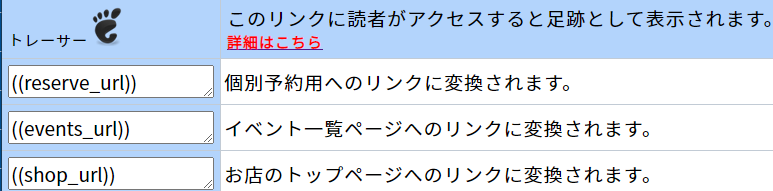
実際には、この下に、
ご自身が作成されている
・イベント一覧
・グループ予約
・個別予約フォーム
・契約サービス
・汎用フォームで作成したフォーム
のトレーサーの一覧が表示されます。
ここに表示されているトレーサーを
メルマガに載せるようにすると、
「足跡」を有効に活用することができます。
